- 系统
- 教程
- 软件
- 安卓
时间:2021-05-21 来源:u小马 访问:次
蓝叠模拟器是一款非常不错的安卓模拟器,目前最新推出3.0版本相比旧版本,更多内容呈现、更大屏幕畅玩,并引入了很多新功能,例如多任务兼容,快速操作工具栏等等。使用它能够让大部分的安卓应用程序直接运行在电脑上。接下来就和小编一起来学习一下蓝叠模拟器导入电脑文件的方法教程,希望大家会喜欢。
首先,打开蓝叠模拟器软件,来到软件的主界面。
在软件主界面中,我们需要找到“系统应用”选项,进入系统应用选择界面。
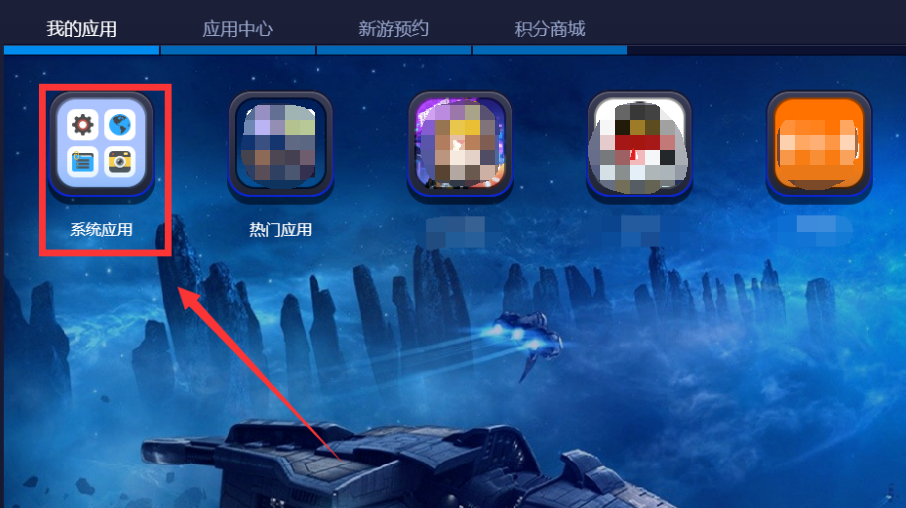
在系统应用选择界面中,我们需要选择“设置”选项卡,进入系统设置界面。
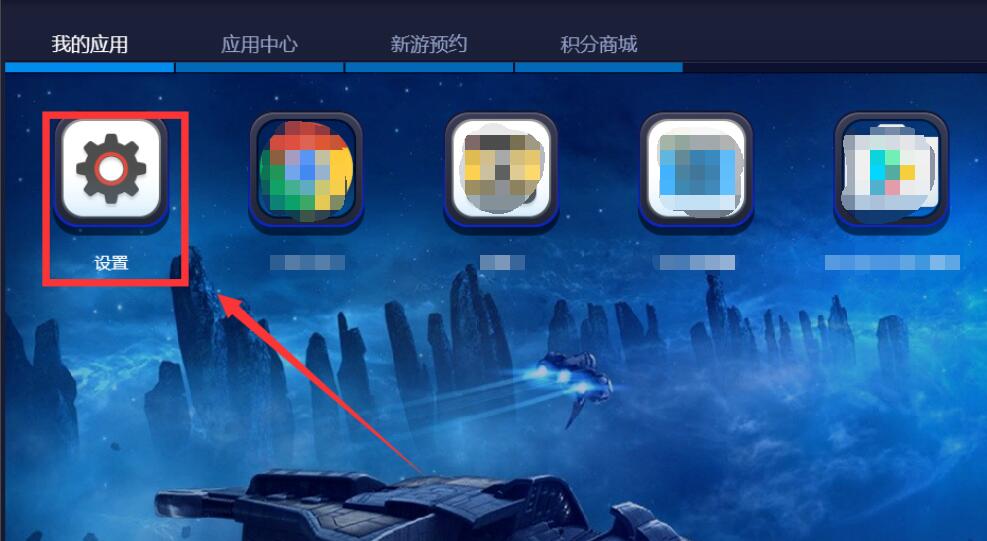
在系统设置界面的下方,我们需要点击“导入Windows文件”选项,进入导入界面。
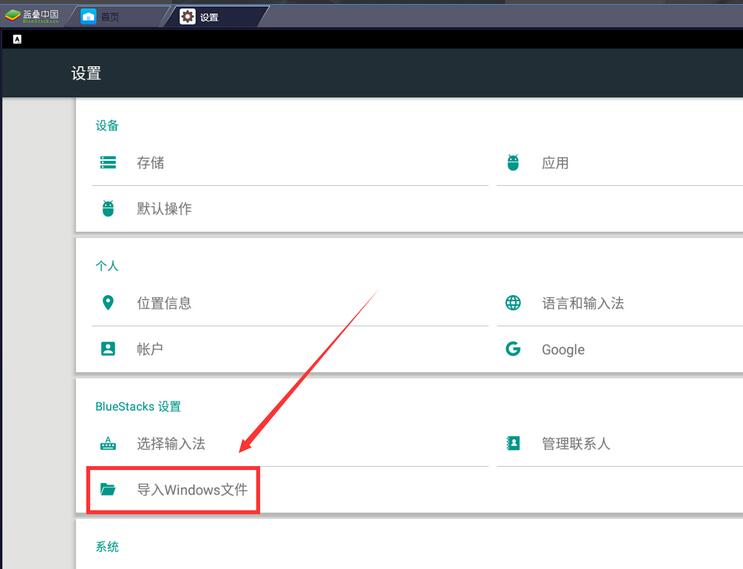
在导入界面中,我们需要选择自己想要进行导入的文件,并选择“打开”按钮进行导入。
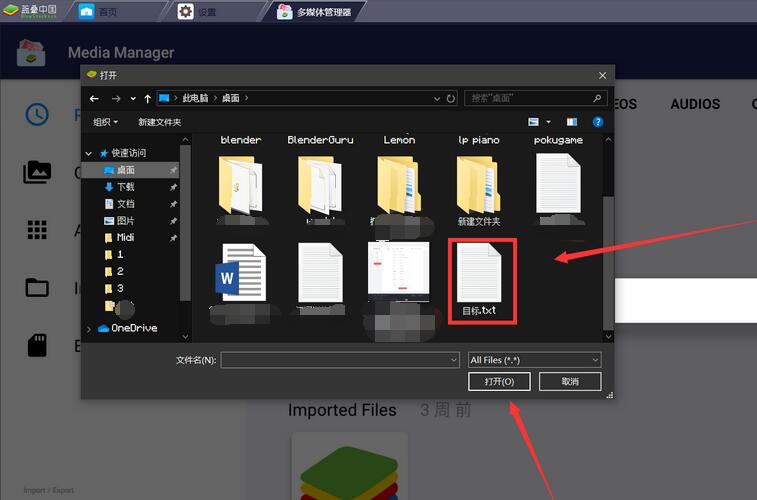
最后,我们成功导入以后,即可在出现的界面看到自己导入的文件,如果想要再次找到该文件,只需要在多媒体管理器中找到“Imported Files”选项,并点击选项进入界面中即可找到该文件。
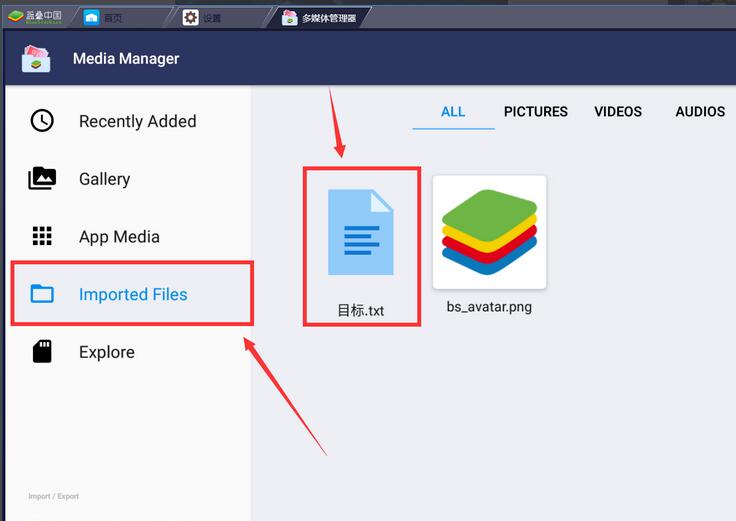
以上介绍的内容就是关于蓝叠模拟器导入电脑文件的具体操作步骤,不知道大家学会了没有,如果你也遇到了这样的问题的话可以按照小编的方法自己尝试一下,希望可以帮助大家解决问题,谢谢!!!想要了解更多的软件教程请关注Win10u小马~~~





